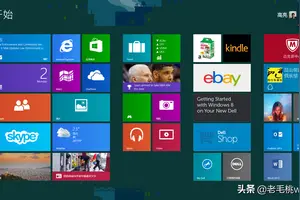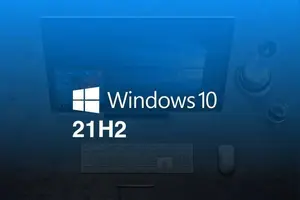1.win10 电源计划 怎样设置好
由于win10与原来的win7、win8有所不同,网上的关于windows10/win10怎么样,windows10/win10系统安装,windows10/win10双系统安装,windows10/win10镜像下载等等问题仍然很火。
今1、在win10系统桌面,点击“开始”菜单,点击“电脑设置”。2、在“电脑设置”中点击“电脑和设备”。
3、在“电脑和设备”中,点击”电源和睡眠“。4、在win10的”电源和睡眠“设置界面,我们可以对win10系统屏幕灭屏时间、睡眠延迟时间进行设置了。
做到对电脑电源系统的保护,节能。
2.在Windows中如何更改我的笔记本电脑的电源计划
步骤:
1,单击开始 。
2,单击控制面板 。
3,在“查看方式”下,单击小图标 。
4,单击“ 电源选项”电池图标。
5,选择平衡 。这是我们推荐的计划,因为它可以帮助您仅在需要时最大化计算机的功能,同时允许您在系统处于非活动状态时节省能源。
6,单击“平衡”计划右侧的“ 更改计划设置”超链接。这将打开“ 编辑计划设置”窗口。
7,选择您的睡眠和显示设置,然后单击保存更改以完成。
3.win10系统电源管理,win10怎么设置电源管理
1、左键点击系统桌面左下角的【开始】,在开始菜单中点击【设置】;
2、在打开的设置窗口,点击【系统】- 显示、通知、应用和电源;
3、在系统设置窗口,我们点击窗口左侧的【电源和睡眠】,在电源和睡眠对应的右侧窗口,点击:屏幕栏-15分钟的小勾和睡眠栏30分钟的小勾;
4、点击小勾后,我们在下拉菜单中点击选择【从不】,也可以根据自己的需要选择其它时间;
5、我们把屏幕关闭时间和进入睡眠时间设置为【从不】以后,再点击:相关设置下的其他电源设置,打开电源选项窗口;
6、在电源选项窗口,我们点击:更改计划设置,打开编辑计划设置窗口;
7、在编辑计划设置窗口,点击:更改高级电源设置(C),打开电源选项窗口;
8、在电源选项窗口,我们可以根据自己的需要,对各项电源计划进行修改。
4.如何管理Win10专业版的自定义电源计划
在Windows10桌面,右键点击左下角的“开始”按钮,在弹出菜单中选择“电源选项”菜单项在打开的电源和睡眠设置窗口中,点击右侧窗口中的“其他电源设置”快捷链接这时会打开电源选项的设置窗口,可以看到首选计划为平衡与节能两种,这时我们点击“显示附加计划”右侧的下拉菜单按钮在隐藏附加计划下拉菜单中我们选中“高性能”菜单项然后接着点击右侧的“更改计划设置”快捷链接在编辑计划设置窗口中,我们再点击“更改高级电源设置”快捷链接这时会弹出电源选项窗口,找到“无线适配器设置”一项,展开其折叠菜单,选择“最高性能”菜单项然后找到PCI Express菜单项,同时展开其折叠菜单,把“链接状态电源管理”设置为关闭最后找到“处理器电源管理”一项,打开处理器最大频率菜单,把其频率设置为CPU的最高频率即可。
重新启动电脑后,电脑的系统性能就会有一个很大的提高了。
转载请注明出处windows之家 » win10电源计划详细设置
 windows之家
windows之家